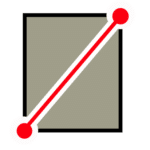Después de descubrir la herramienta línea, pasamos a una herramienta similar: la herramienta rectángulo.
¡Muy práctico para empezar a dibujar paralelepípedos! Vamos a ver cómo dibujar un rectángulo en SketchUp y también cambiar su orientación e indicar sus dimensiones. Al igual que con el tutorial anterior, vamos a ir a la vista superior para dibujar en 2D. Para obtener más información sobre cómo hacer esto, visite nuestro tutorial sobre la herramienta de línea.
DIBUJAR CON LA HERRAMIENTA RECTÁNGULO EN SKETCHUP PRO
Equipe la herramienta rectángulo haciendo clic en su logotipo o pulsando la tecla de atajo de teclado «R». La herramienta «rectángulo» es fácil de usar. Una vez más, puede hacer el rectángulo de dos maneras con el cursor del ratón.
La primera es hacer clic, mantener pulsado el botón del ratón, y dibujar el rectángulo. Una vez hecho el rectángulo, puede soltar el botón.
El segundo método, que le pido encarecidamente que utilice, es hacer un clic simple, mover el ratón donde desee hacer su rectángulo y hacer un clic de nuevo.
CAMBIAR LA ORIENTACIÓN DEL RECTÁNGULO
La mayoría de las veces, el rectángulo aparecerá en el suelo. ¡No te preocupes! Puedes cambiar fácilmente la orientación de tu dibujo.
Una vez que haya hecho su primer clic, puede pulsar las teclas de flecha del teclado para cambiar la orientación del rectángulo.
- Flecha izquierda: perpendicular al eje verde.
- Flecha derecha: perpendicular al eje rojo.
- Flecha superior: perpendicular al eje azul.
Luego puede finalizar su rectángulo.
INDICAR LAS DIMENSIONES PARA DIBUJAR UN RECTÁNGULO
También puede especificar un tamaño de la misma manera que para su línea y cambiar el tamaño según sea necesario. Sin embargo, usted tiene dos variables para escribir, tendrá que separarlas con un punto y coma «;».
Si realizamos un rectángulo en el suelo en SketchUp, el primer valor a introducir corresponde a la orientación del eje rojo en el proyecto SketchUp y el segundo corresponde al eje verde.
Por ejemplo, si quiero un rectángulo de 10m x 20m, tecleo «10m;20m» o «10;20» si tengo la unidad métrica predeterminada en mi proyecto.
Para editar las unidades de un proyecto de SketchUp, vuelva a nuestro artículo tutorial sobre la herramienta de línea.
Ahora que hemos visto cómo se dibuja un rectángulo, vamos a ver cómo dibujar un círculo en SketchUp en nuestro próximo tuto.